ちょっと時間が取れないので軽めの記事です。
「Gatelab」はGateエフェクトですが、Gateの動きをMIDI CCで出力する事が出来ます。
ですから他の音源のパラメータを動かす事が出来るんです。
こんな感じです。
では早速解説していきます。
AudioModernのGatelabでMIDI出力する方法
MIDIのルーティングをする必要があるので、「Gatelab」と音源で設定をしていきます。
注意点
「Gatelab」のVST3バージョンはFL StudioだとMIDI出力が出来ません。
どちらに問題があるか判りませんが、MIDI Monitorを使って確認した所、一切出力されていませんでした。
ですからFL StudioユーザはVST2版を使いましょう。
Gatelabの設定
「Gatelab」の設定をします。
左上の歯車アイコンから「output port」を「0」にします。
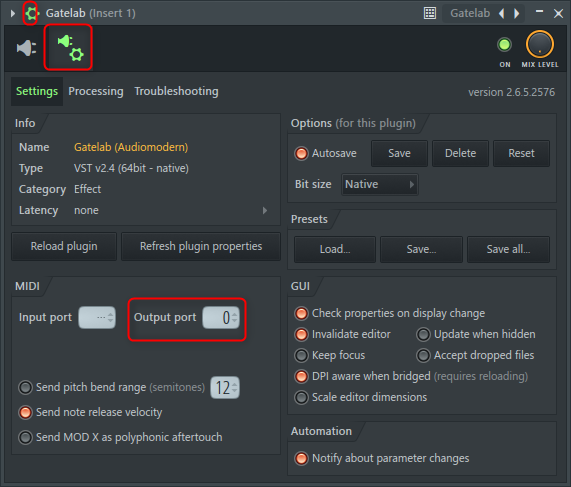
「Gatelab」の一番右のアイコンをクリックします。
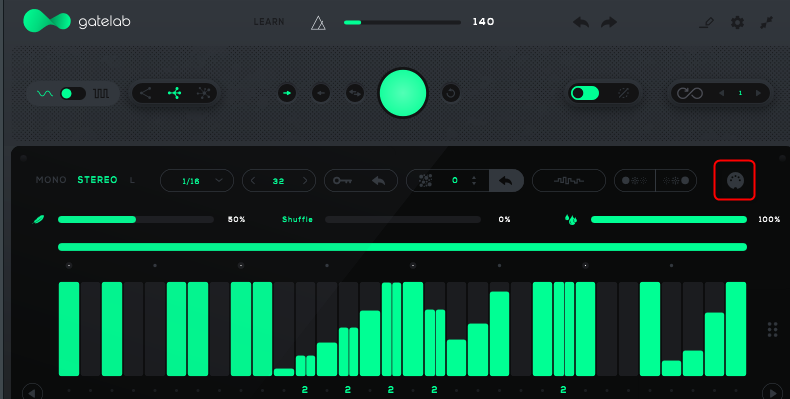
上端の「MIDI CHANEL OUT」の「ON」をクリックして有効にします。
値を変える必要はありません。
もしMIDIコントローラー等で特定のCC番号を使っている時は「CC3」を別の番号にして下さい。
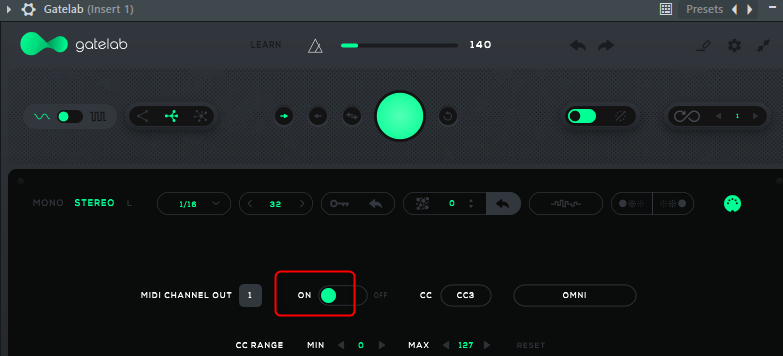
音源側の設定
今回音源は個人的に推している無料の「GR-8」を使います。
好きなのでアップデート内容の解説なんかも勝手にやったます。
MIDI inの設定をします。
左上の歯車アイコンから「input port」を「0」にします。
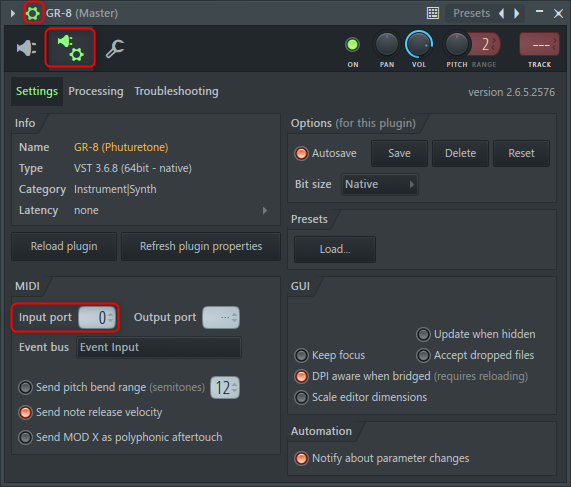
あとは「Gatelab」で動かしたいパラメータの上で右クリックから「Lean」をクリックします。
ここではパラメーターは「CUTOFF」で設定しています。
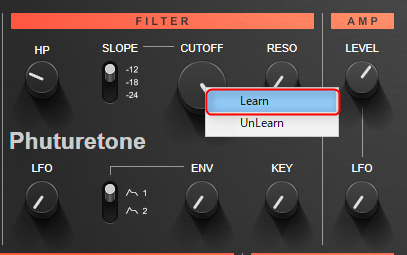
DAWを再生すると勝手にノブが動くかと思います。
動画も用意しました。
「Gatelab」はMIDI outを2系統搭載していますから、他のパラメータを同時に動かす事も出来ます。
まとめ
最初VST3版でやってて全然パラメータ動かなくて悩んだんです。
VST2版だとあっさり動いて拍子抜けしました。
無料でMIDI outが出来て使い勝手が良いツールだとWinのみですが、CC Stepperがあります。
両方共それぞれ強みが異なる為、使い分けると良いかと思います。
有料だとGatekeeperかLFO Toolsかなと思います。

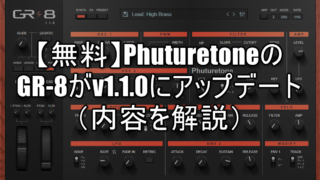

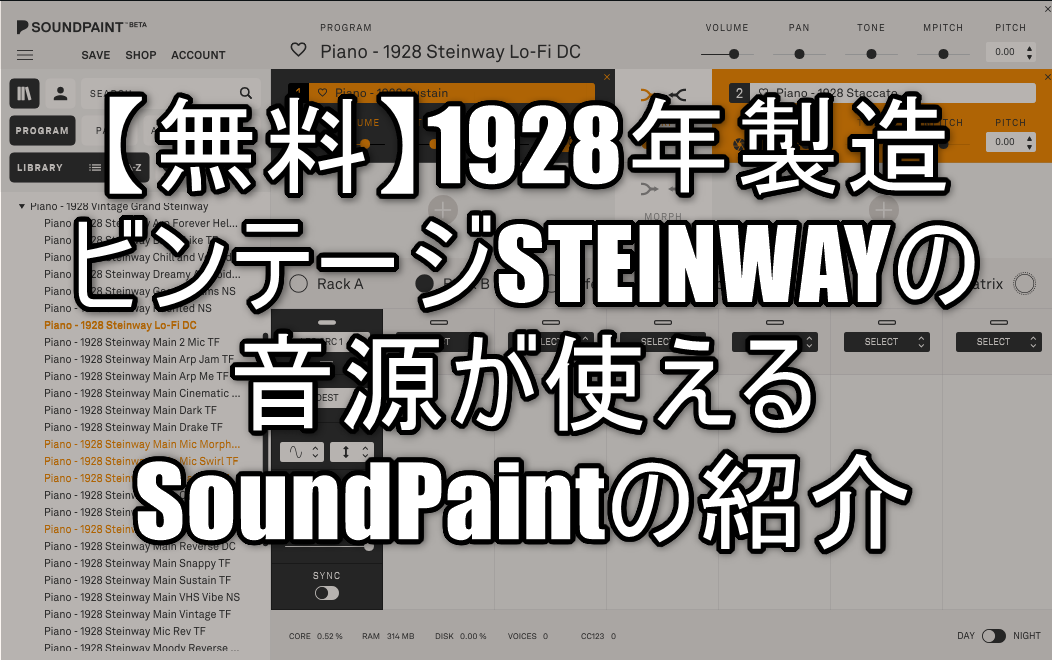
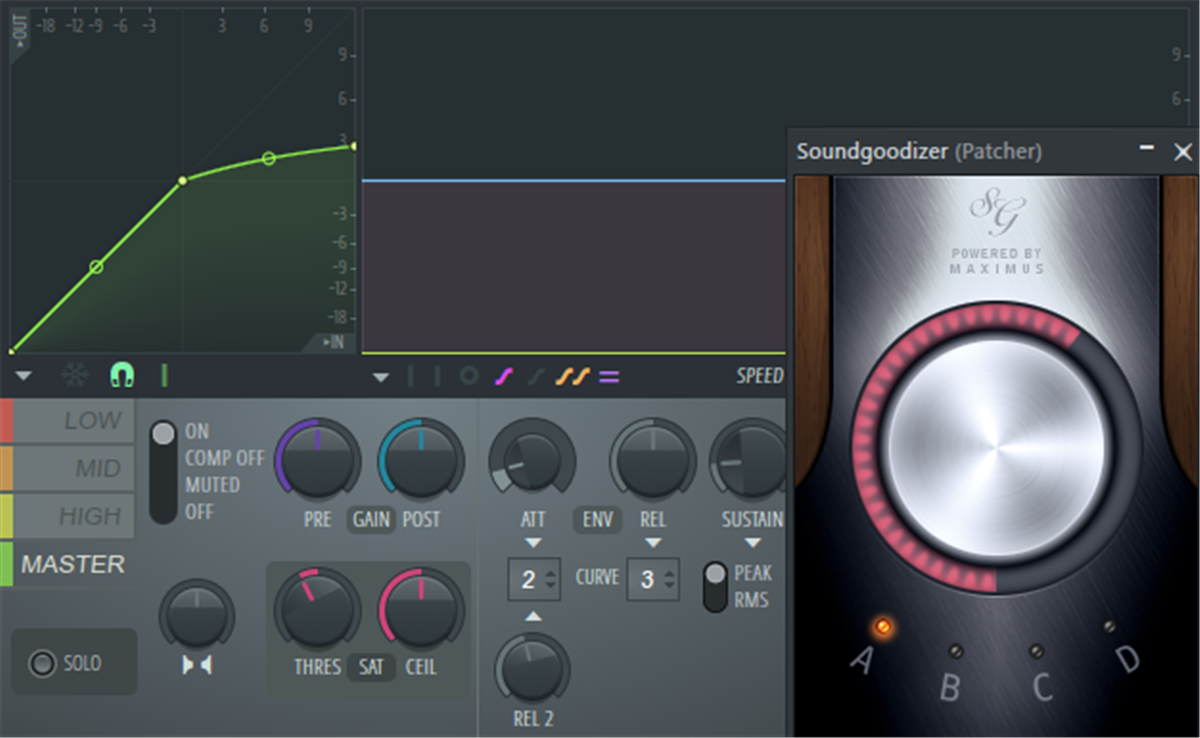
コメント